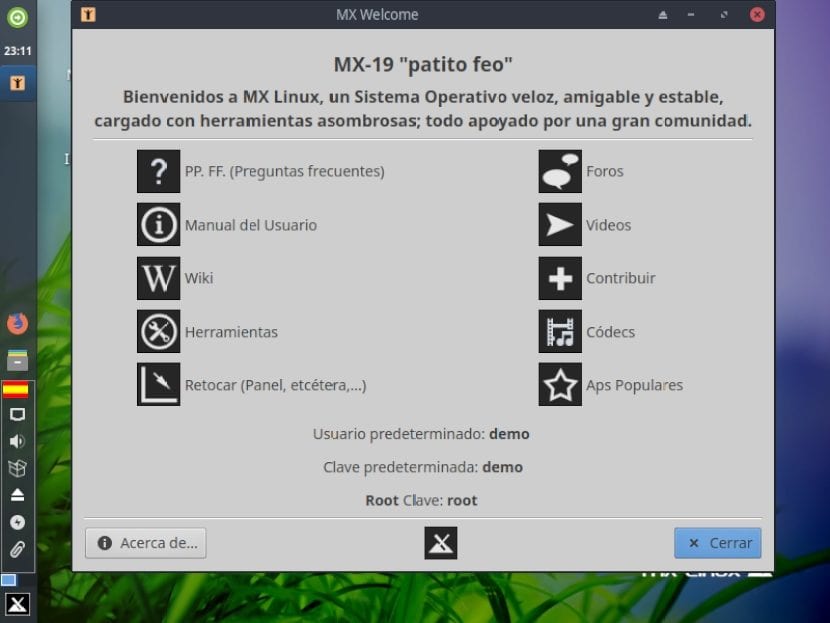
MX-Linux 19 - Beta 1: Distrowatch Distro # 1 è stato aggiornato
Oggi ne parleremo «MX-Linux», un grande «Distro GNU/Linux» che non era solo primo nella classifica del sito di Distrowatch per essere leggera, bella e innovativa, ma perché ha dato molto da parlare per il suo approccio non conservatore, e il suo stile particolare e il suo fantastico packaging.
Come negli altri articoli precedenti all'interno del Blogdi cui abbiamo già parlato a fondo cos'è «MX-Linux» y cosa ci permette di fare «MX-Linux», oggi parleremo direttamente delle novità incluse in questa prima beta del futuro «versión 19», chiama «Patito Feo»e il relativo metodo di installazione.

Tuttavia, vale sempre la pena evidenziarlo «MX-Linux», quello tra i suoi proprio packaging e caratteristiche innate prevedere la possibilità che gli Utenti degli stessi, possano creare le proprie versioni personalizzate e ottimizzate in formato ISO per quanto possibile, con nuove funzionalità e capacità, in modo da avere una sorta di «Distro personalizada» che possono quindi condividere con comunità o gruppi.
Novità di MX-Linux 19 - Beta 1 (MX-19b1)
Secondo il suo blog ufficiale «MX-Linux 19» nella loro «versión Beta 1» ha il seguente novità:
Pacco aggiornato
- Nuovo pacchetto base dalla versione rilasciata di recente di DEBIAN 10 (Buster), oltre al pacchetto base aggiornato e adattato di Repository di comunità AntiX e MX.
- Pacchetti di Firmware aggiornato alle ultime versioni disponibili.
programmi, tra cui
- XFCE - 4.14
- GIMP - 2.10.12
- MESA - 18.3.6
- nocciolo - 4.19.5
- Firefox - 68
- VLC - 3.0.8
- Clementine - 1.3.1
- Thunderbird - 60.8.0
- LibreOffice - 6.1.5 (Altri aggiornamenti di sicurezza)
Tra molti altri, già inclusi e disponibili nei loro repository incorporati.
Scarico
E «versión Beta 1» de «MX-Linux» Disponibile da 25 agosto 2019, è disponibile per il download diretto sul sito di SourceForge, dal seguente link:
Vale la pena notare che i suoi creatori, Hanno rilasciato questa beta solo a scopo di test e non essere un modello finale o finale per un uso prolungato.
Installazione di MX-Linux
Dopo aver scaricato il file «Imagen ISO», essere copiato in un file «CD/DVD/USB» da testare su apparecchiature fisiche o nella sua forma digitale da provare su a «Máquina Virtual (MV)» e avviato (avviato) in uno dei 2 casi esposti, inizia con la seguente schermata:
Paso 1
Inizializzazione MX-Linux
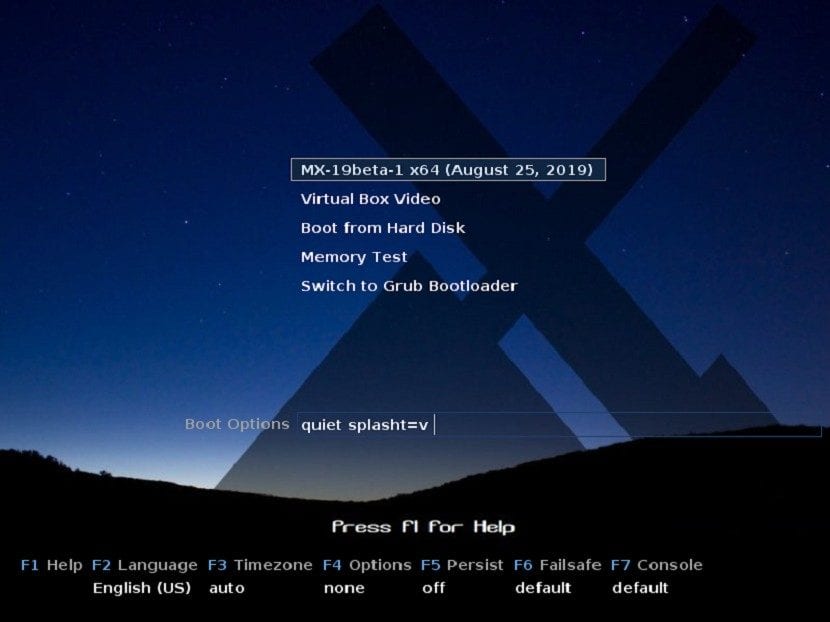
In questo schermata inizialeSe necessario, ea scelta dell'utente, le opzioni di avvio devono essere configurate utilizzando i tasti funzione «"F2", F3", F4", "F5", "F6" y "F7"». Che sono per le seguenti configurazioni:
- Lingua F2: a impostare la lingua in cui devono essere visualizzati il sistema di avvio e la distribuzione. Questo sarà lo stesso che verrà automaticamente trasferito sul disco rigido quando viene installato se non diversamente indicato.
- F3 Fuso orario: a impostare il fuso orario che regolerà la distribuzione in formato live (live). Questo sarà lo stesso che verrà automaticamente trasferito sul disco rigido quando viene installato se non diversamente indicato.
- Opzioni F4: a configurare i parametri di data e ora che verrà utilizzato all'avvio del sistema live. Questo sarà lo stesso che verrà automaticamente trasferito sul disco rigido quando viene installato se non diversamente indicato.
- Persistenza F5: a abilitare la funzione di persistenza in caso di utilizzo dell'immagine su una chiavetta USB, ovvero per mantenere le modifiche apportate in Live USB quando è spento (chiuso).
- Modalità provvisoria F6: a eseguire l'ottimizzazione grafica caricamento della distribuzione, soprattutto a livello di risoluzione video per ridurre al minimo gli errori di avvio.
- Console F7 (terminale): a facilitare la modifica della risoluzione sulle console virtuali. Utile per avviare un'installazione tramite riga di comando o eseguire il debug del processo di avvio anticipato. Usalo con attenzione, poiché questi parametri possono causare conflitti con le impostazioni della modalità kernel. Questa opzione viene mantenuta quando viene installato Distro.

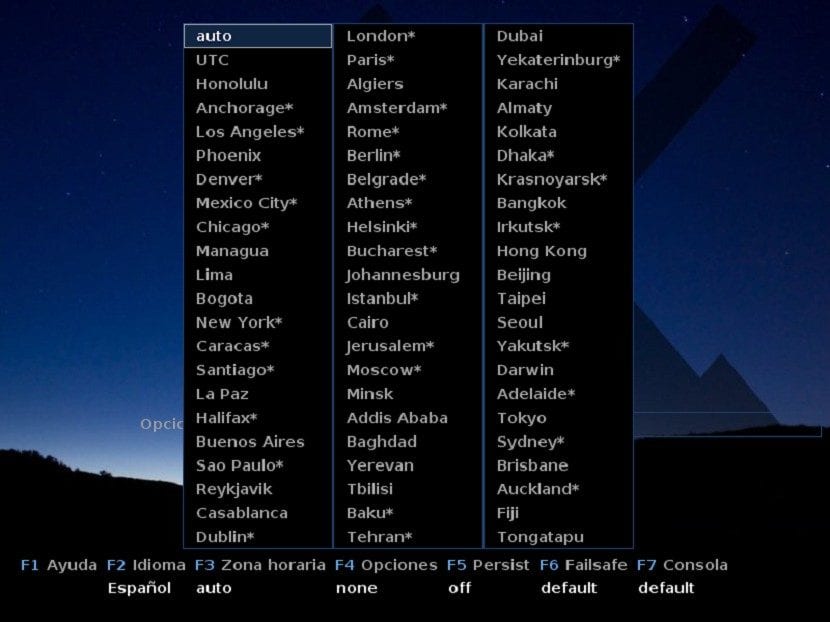
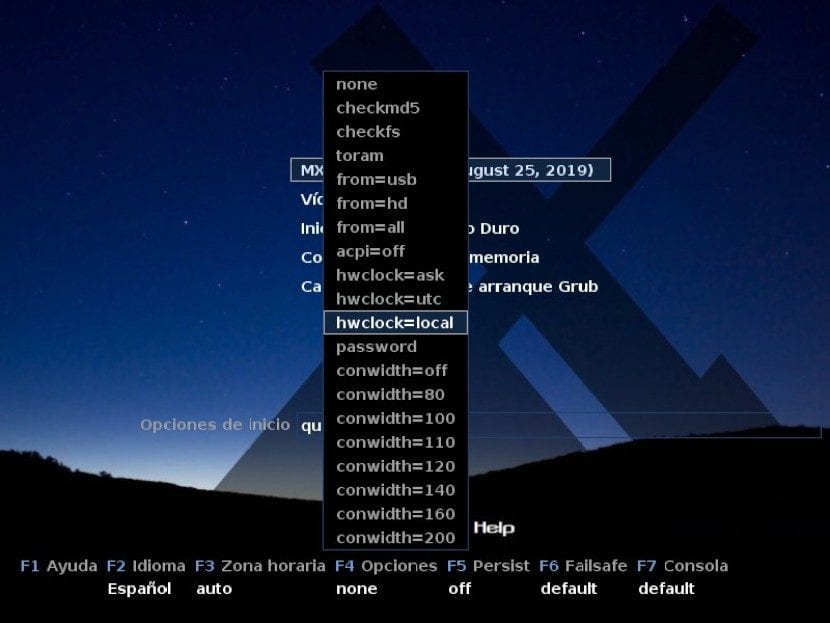
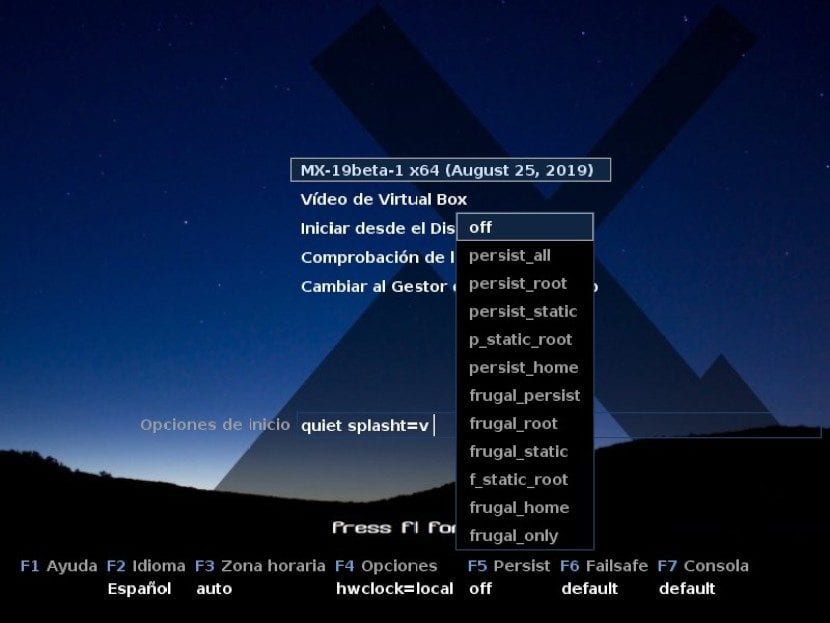
Una volta configurato, non resta che premere il tasto «Enter» sulla prima opzione chiamata «MX-19beta-1 x64 (August 25, 2019)» e quindi seguire i passaggi seguenti per avviare Distro live, installare, riavviare e testare.
Paso 2
Avvio di MX-Linux
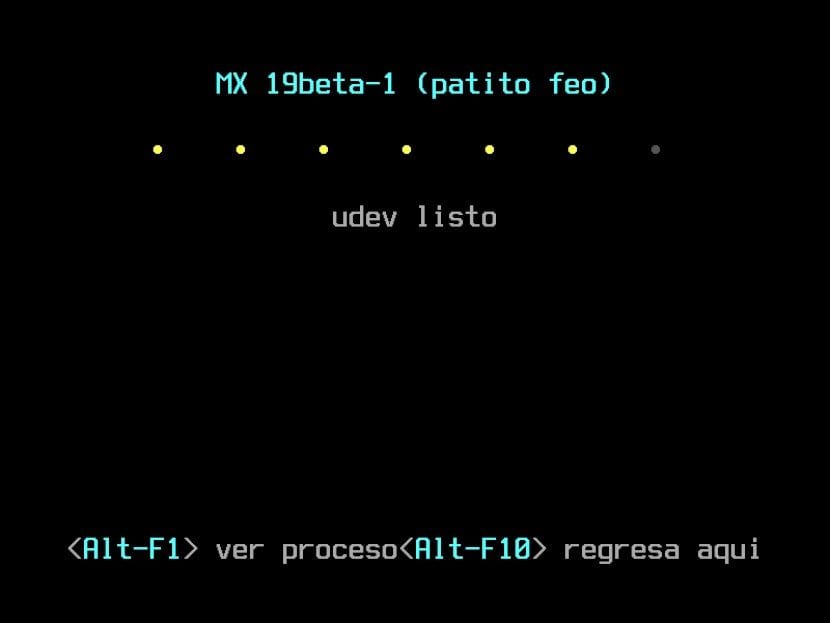

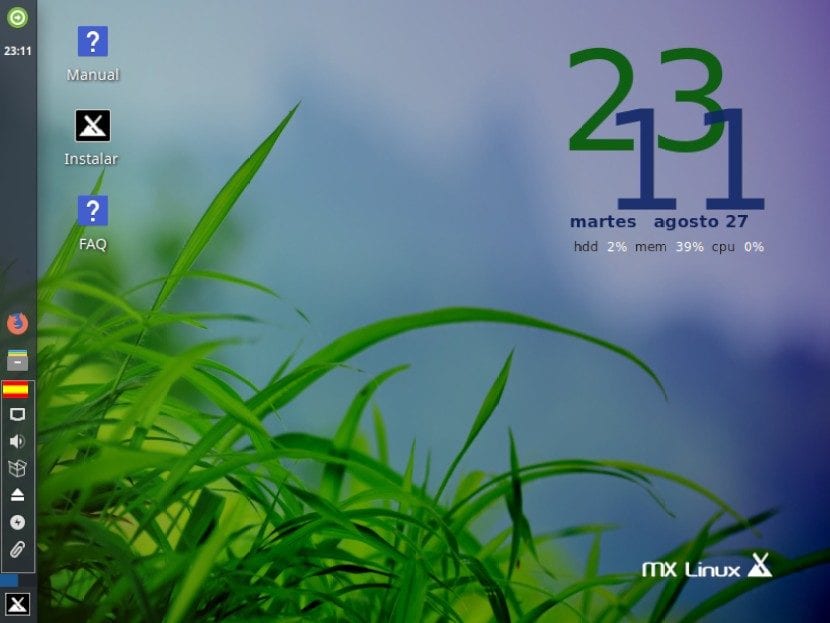
Paso 3
Installazione di MX-Linux
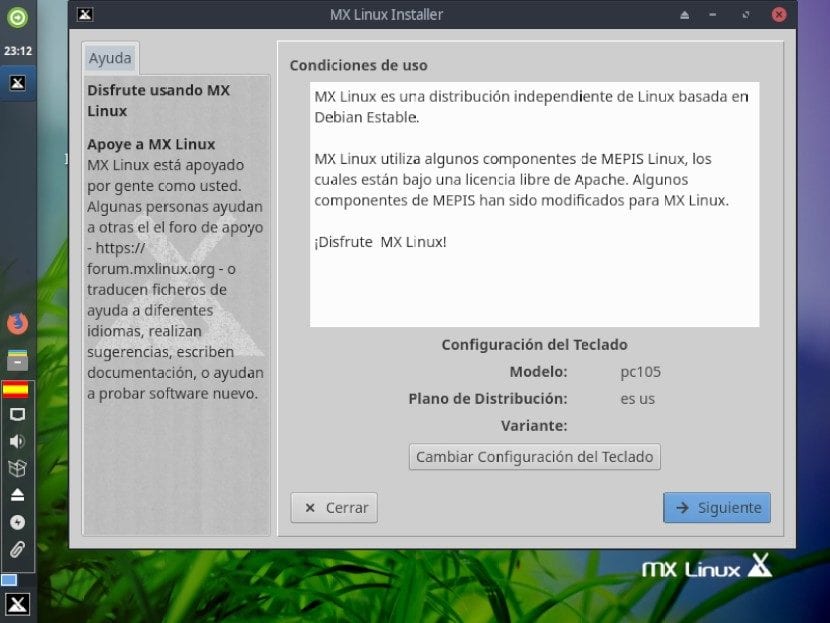
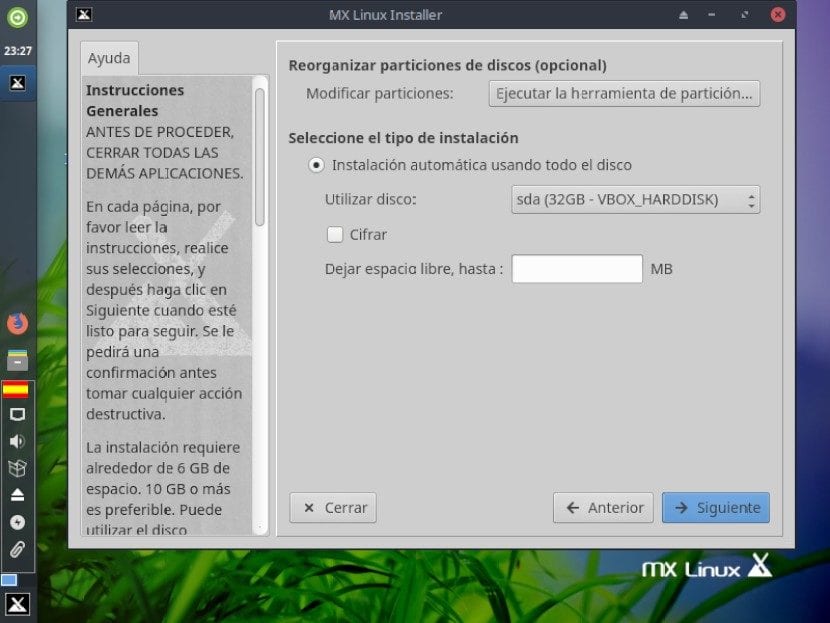



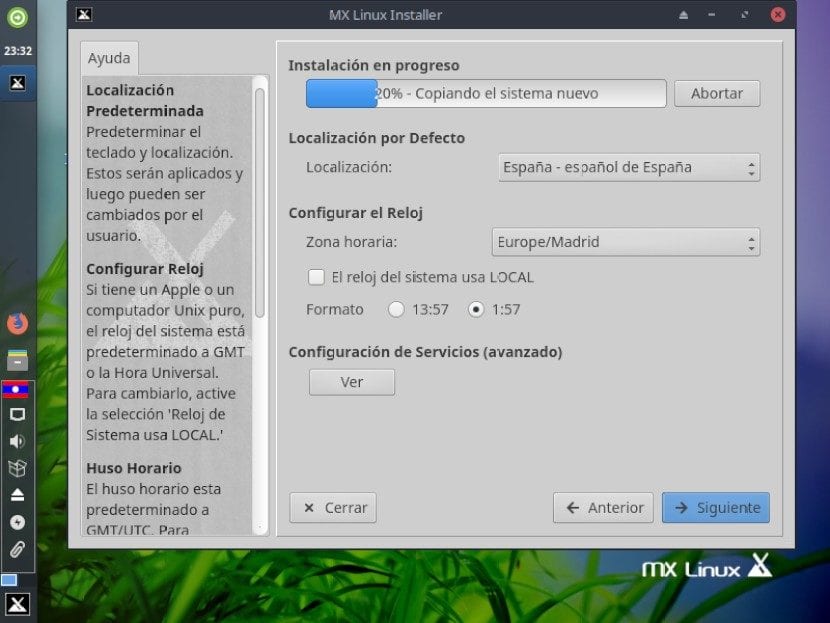


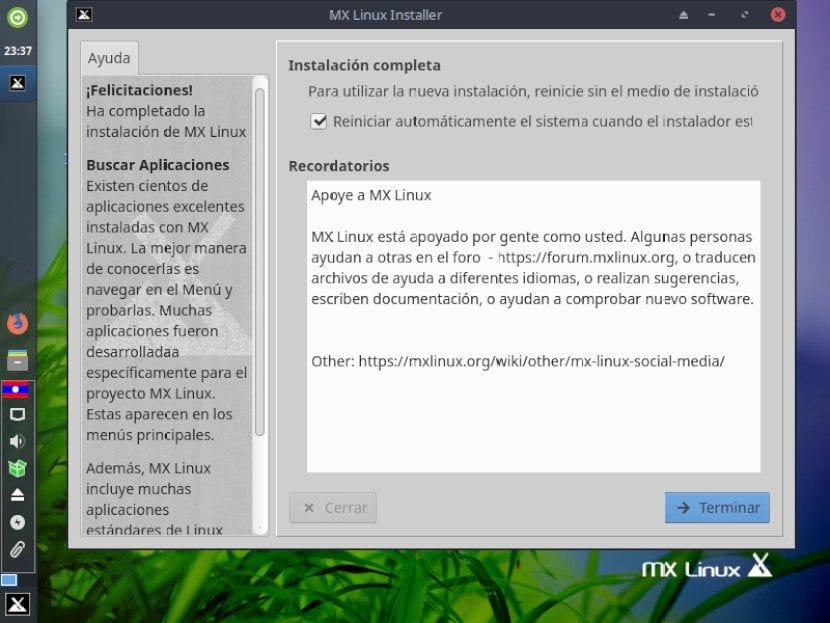

Paso 4
Primo avvio di MX-Linux



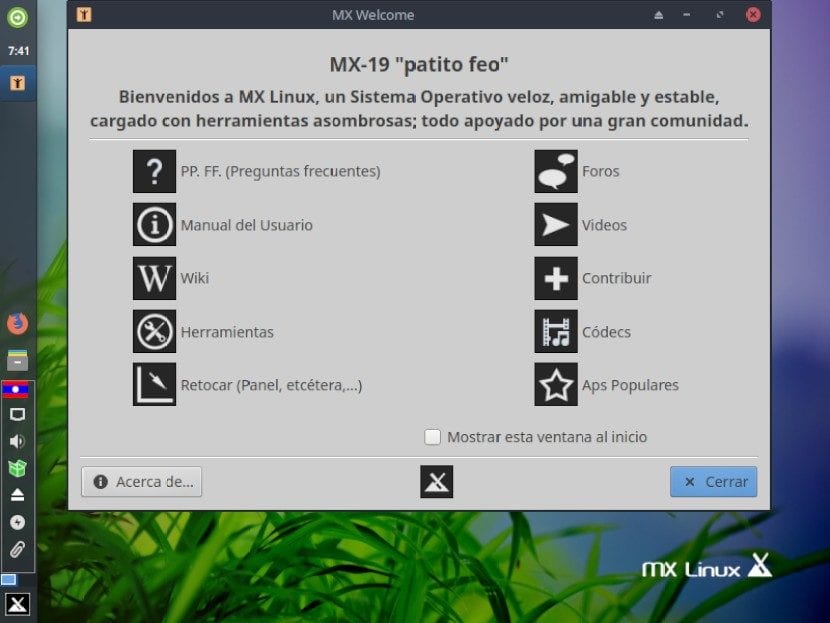

Paso 5
Revisione dell'applicazione MX-Linux
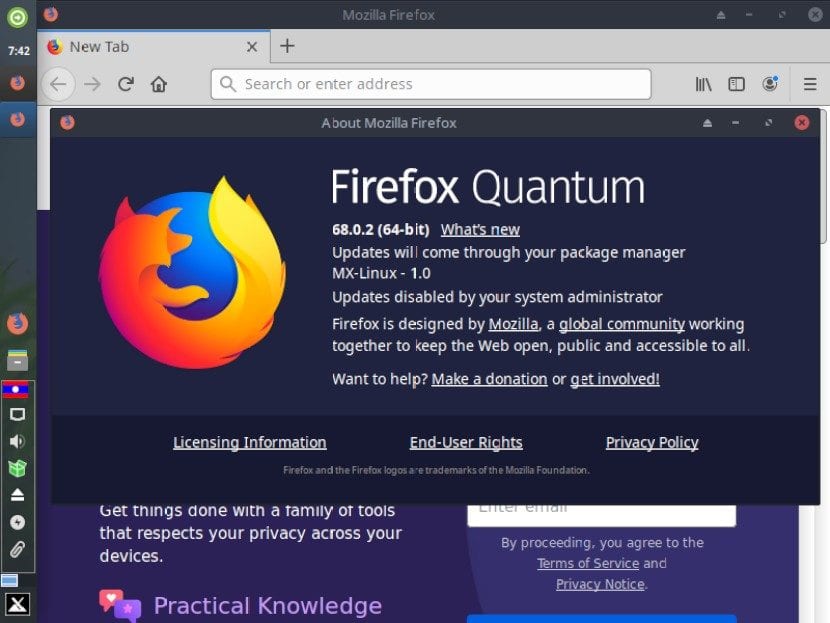
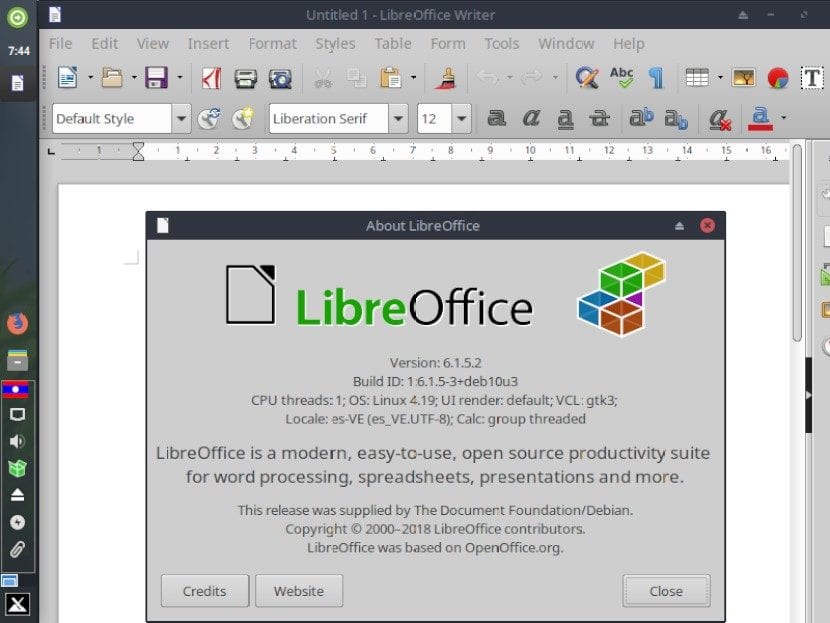
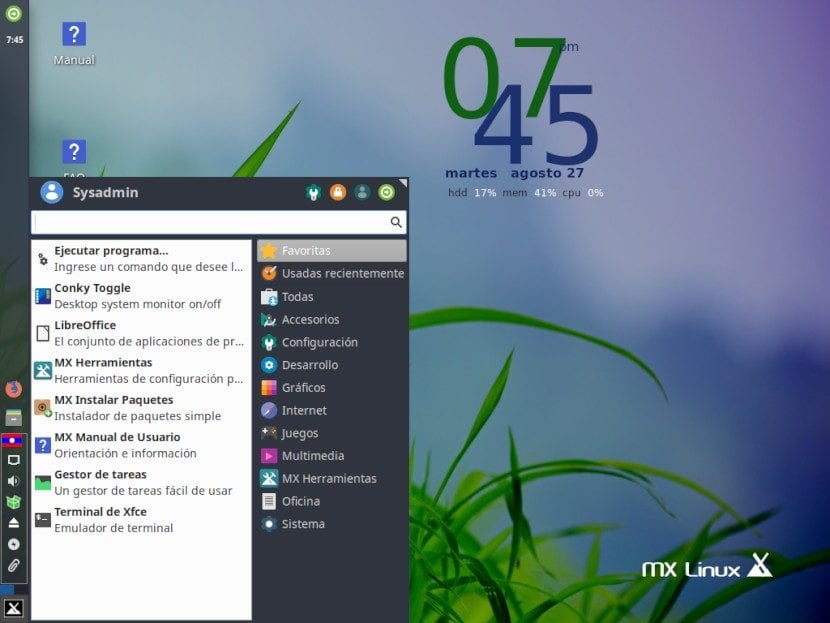
Paso 6
Arresto di MX-Linux
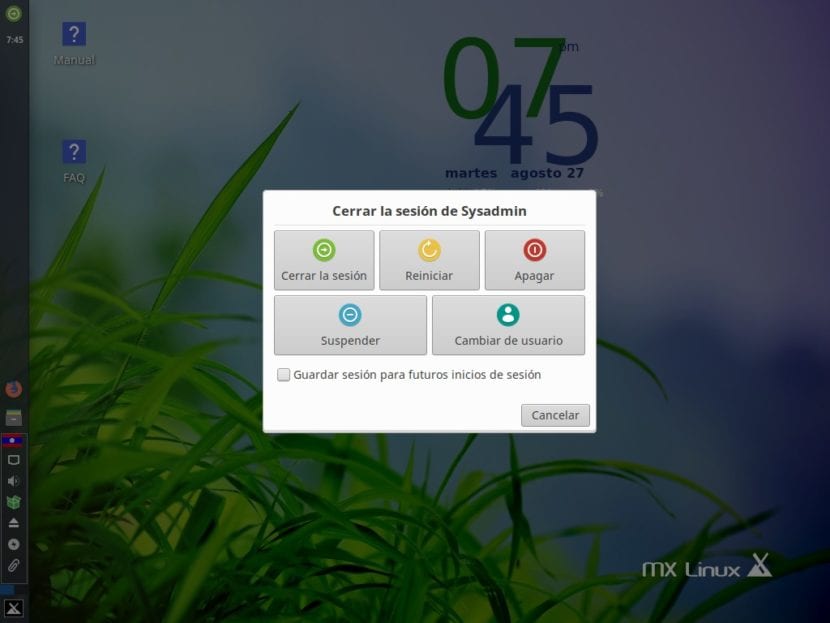
Conclusione
Come si può vedere, «MX-Linux» Nella sua prima beta, è ciò che promette. Un Distro semplice, leggero, bello e funzionale. Inoltre, come già detto prima, il suo straordinario packaging include programmi come «MX Snapshot», che è un'applicazione che ti permette di generare un file «Imagen ISO» personalizzato e ottimizzato della corrente «Sistema Operativo», come lo è ancora oggi. Molto simile a «Remastersys y Systemback».
E infine, include con 2 applicazioni chiamate «MX Live USB Maker (Creador de USB Vivo MX)» y «dd Live USB» pronto per l'uso per registrare il file «Imagen ISO» della nuova distro personalizzata e ottimizzata di quella attuale «Sistema Operativo» su una «Unidad USB».
Comunque, è un Distro che vale la pena dare un'occhiata.
Ebbene, c'è da dire che tra le sue caratteristiche principali c'è quella di utilizzare SysVinit come sistema di avvio predefinito anche se ha systemd installato ma non attivato. Usa systemd-shim per emulare le funzioni di systemd necessarie ad alcuni programmi. Forse è per questo che è primo in classifica e ha sempre più follower.
Be ', deve essere per questo perché non sarà per la bellezza perché è più brutto che picchiare un padre